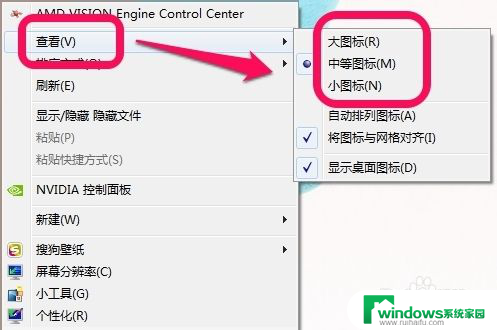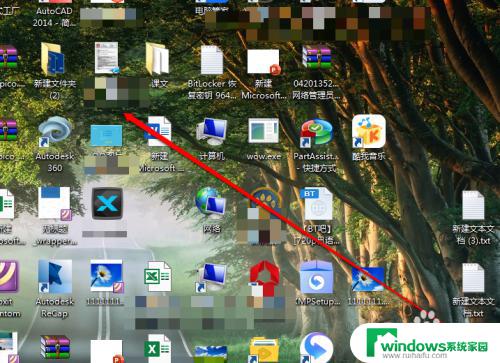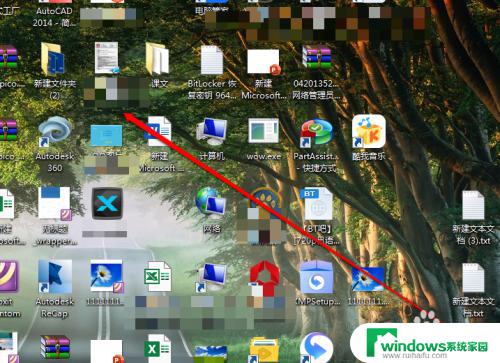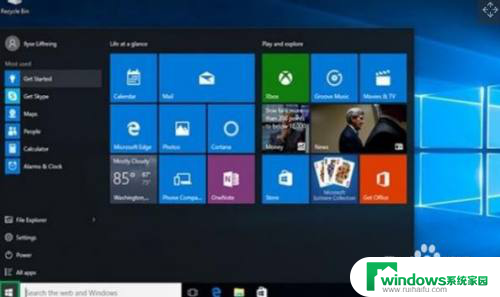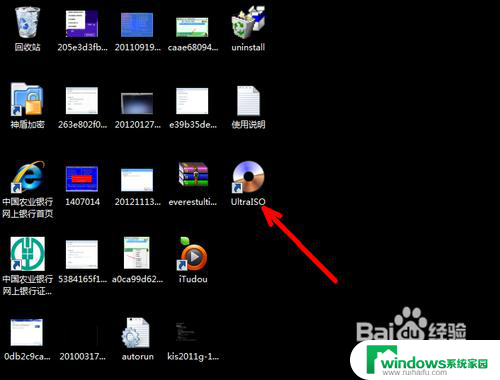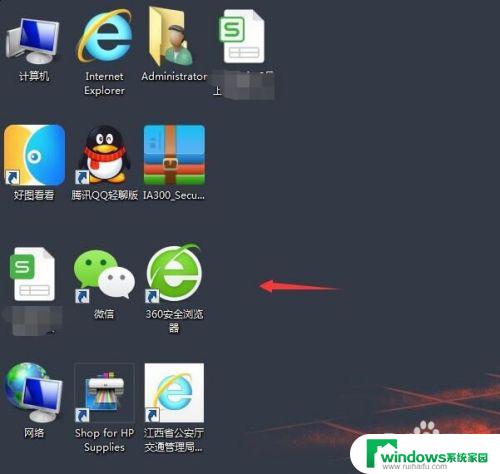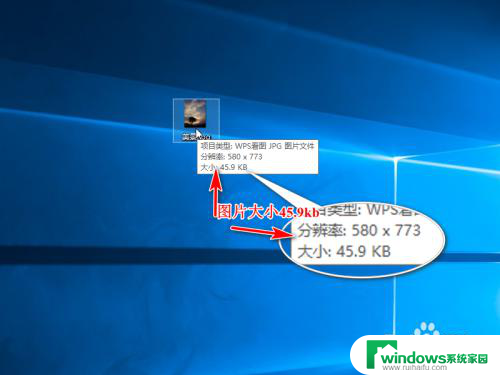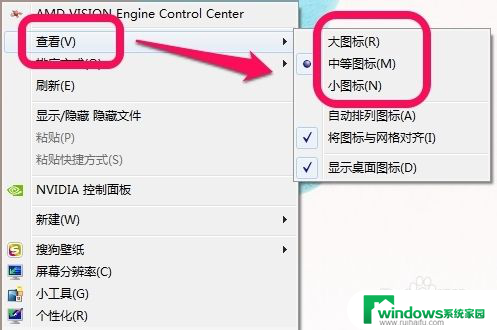电脑桌面怎么修改 电脑桌面如何修改图标大小
更新时间:2023-10-22 08:38:30作者:yang
电脑桌面怎么修改,在我们使用电脑的过程中,桌面无疑是我们经常会接触到的界面之一,然而有时候我们可能会对电脑桌面上的图标大小感到不满意,希望能够进行一些调整。那么电脑桌面如何修改图标大小呢?其实这个操作非常简单,只需要简单的几个步骤,就能够实现我们对桌面图标大小的个性化设置。下面我们就来一起探索一下电脑桌面图标大小的修改方法。
操作方法:
1. 在我们的电脑空白任意一处,点击右键。

2. 出现这个页面之后,我们要单击选择属性。
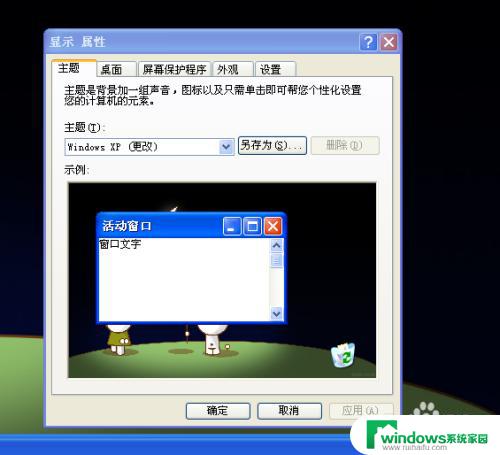
3. 点击桌面按钮,就可以看到我们现在选择的桌面。
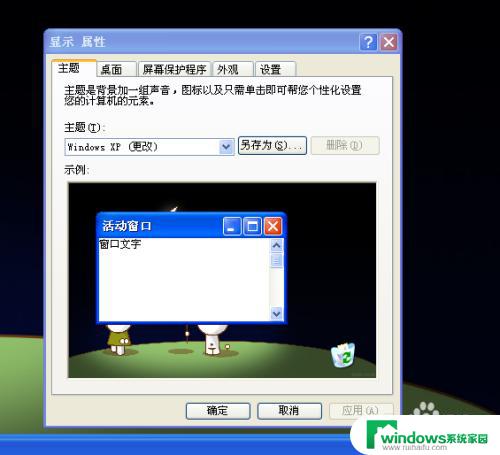
4. 点击背景,就可以预览我们的图片,可以从中选择我们需要更换的图片。

5. 可以看到有位置这个选项,我们可以尝试换成不同的选择下图片会有什么不同。

6. 点击应用,可以看到我们的桌面变成了我们刚刚改的图片。
7. 点击确认,就已经选好了我们的桌面图案了。经常更换桌面图案,可以让我们有耳目一新的感觉。

以上就是电脑桌面修改的全部内容,如果您不了解操作方法,可以根据本文提供的方式进行操作,希望这些信息能够帮助到您。